# 18. 动画与 Canvas 图形
早期 Web 中 JS 动画的实现使用的是 setTimeout() 与 setInterval(),但由于事件队列机制无法保证计时器的时间精度,无法创建平滑的动画。于是出现了 requestAnimationFrame() API,浏览器会使用最优的方式来绘制动画。
HTML5 加入了 <canvas> 元素,IE9+ 支持,这个元素会占据一块页面区域,让 JavaScript 可以动态在上面绘制图片。canvas 仅支持基础绘图能力,是 2D、非矢量的。如果需要做 3D 绘图,可以使用 WebGL。
# 使用 requestAnimationFrame
很长时间以来,计时器和间隔执行一直都是 JavaScript 动画的核心。但 setTimeout() 和 setInterval() 计时器都不是十分精确,他们只是把动画代码添加到浏览器的任务队列,如果队列前面还有其他任务。实际执行时间会比正常时间晚一点。循环间隔会有误差。requestAnimationFrame() 可以避免这个误差,创建平滑的动画效果。
下面是使用 setInterval() 控制动画执行的例子
(function() {
function updateAnimations() {
doAnimation1()
doAnimation2()
}
setInterval(updateAnimations, 100)
})()
# 浏览器自身计时精度问题
创建平滑动画的关键是知道如何绘制下一帧。随着 canvas 的流行和 HTML5 游戏的兴起,开发者发现 setTimeout() 和 setInterval() 不精确是个大问题。而且浏览器自身计时器的精度让这个问题更加明显,另外浏览器在对切换到后台或不活跃标签页中的计时器进行限流。即使将时间间隔设置到最优,也只能得到近似的结果。
# requestAnimationFrame()
浏览器知道 CSS 过渡和动画应该什么时候开始执行,并据此计算出正确的时间间隔,到时间就刷新 UI。
对于 JS 而言,浏览器不知道动画什么时候开始,于是出现 requestAnimationFrame API,用来通知浏览器某些 JS 代码要执行动画了。这样浏览器就可以在运行某些代码后进行适当的优化。
requestAnimationFrame(callback) 告诉浏览器——你希望执行一个动画,并且要求浏览器在下次重绘之前调用指定的回调函数更新动画。该方法需要传入一个回调函数作为参数,该回调函数会在浏览器下一次重绘之前执行。若你想在浏览器下次重绘之前继续更新下一帧动画,那么回调函数自身必须再次调用 window.requestAnimationFrame()
下面是一个例子,用 JS 实现一个 width 从 5% 到 100% 的动画
<div id="status" style="width:5%;background:red;">测试</div>
<script>
function updateProgress() {
let div = document.getElementById("status")
div.style.width = (parseInt(div.style.width, 10) + 1) + '%'
if (div.style.width !== '100%') {
window.requestAnimationFrame(updateProgress)
}
}
window.requestAnimationFrame(updateProgress)
</script>
上面我们并没有规定多长时间内执行完毕,其实也可以将时间作为判断条件。回调函数会默认接收一个 timestamp 参数,类似于当前页面打开时间 performance.now() 的返回值,单位是毫秒。下面的例子中,将首次执行动画时的时间,保存到了 start 里。后面每次执行动画时,都将最新的时间与 start 进行比较,如果间隔 2000(2秒)就停止动画。这样就可以指定动画执行时间。下面的动画是将 status 元素向右平移 200px 的动画,动画时间 2s。
<div id="status" style="width:5%;background:red;">测试</div>
<script>
const element = document.getElementById('status');
let start;
function step(timestamp) {
console.log('tiemstamp', timestamp, typeof timestamp)
if (start === undefined) {
start = timestamp;
}
console.log('start', start)
const elapsed = timestamp - start;
//这里使用`Math.min()`确保元素刚好停在200px的位置。
element.style.transform = 'translateX(' + Math.min(0.1 * elapsed, 200) + 'px)';
if (elapsed < 2000) { // 在两秒后停止动画
window.requestAnimationFrame(step);
}
}
window.requestAnimationFrame(step);
</script>
# cancelAnimationFrame()
requestAnimationFrame() 返回一个请求 ID,可以用于通过 cancelAnimationFrame() 来取消重绘任务。下面的例子中,有一个 5 秒的动画,在 2 秒时取消。
<script>
let start, requestID;
let cb = (t) => {
!start && (start = t)
console.log('重绘')
// console.log "重绘",持续 5 秒
if (t - start < 5000) {
requestID = window.requestAnimationFrame(cb)
}
}
requestID = window.requestAnimationFrame(cb)
// 2 秒后取消打印
setTimeout(() => {
window.cancelAnimationFrame(requestID)
}, 2000)
</script>
# 通过 requestAnimationFrame 节流
requestAnimationFrame 的每次调用,都会在队列上推入一个回调函数,浏览器可以保证每次重绘最多调用一次回调函数,可以用于节流。由于重绘是非常频繁的操作。所以需要加一个 setTimeout 限制重绘执行的频率。下面的例子中,限制 500ms 内只执行一次回调。
<script>
// 创建可滚动的页面
let count = 100,
htmlStr = '';
while(count--) {
htmlStr += '<li>test</li>'
}
document.body.innerHTML = `<ul>${htmlStr}</ul>`
// 监听滚动事件,使用 requestAnimationFrame 节流
let enabled = true
let cb = () => console.log('Invoked at ', Date.now())
window.addEventListener('scroll', () => {
if (enabled) {
enabled = false
window.requestAnimationFrame(cb)
setTimeout(() => {
enabled = true
}, 500)
}
})
</script>
# 基本的 canvas 画布功能
canvas 元素必须设置 width 和 height 属性,指定绘图区域的大小,如果不添加样式或绘制内容是看不到该元素的,可以设置 border 看效果。元素中间可以设置内容,当浏览器不支持 canvas 元素时会显示。
<canvas id="drawing" width="200" height="200" style="border:1px solid #ccc;">
A draw of something. 当前浏览器不支持 canvas.
</canvas>
在画布上绘制图形,需要先获取绘图上下文。使用 getContext() 方法可以获取绘图上下文的引用。对于 2D 平面图形,需要传入 "2d" 参数,表示获取 2D 绘图上下文对象。类型是 CanvasRenderingContext2D
let drawing = document.getElementById('drawing')
// 如果浏览器支持 canvas
if (drawing.getContext) {
let ctx = drawing.getContext('2d')
// 开始使用 2d 绘图上下文对象 ctx 绘制图形
}
可以使用 toDataURL() 方法,导出 canvas 元素上的图像。这个方法接收一个参数:要生成图像的 MIME 类型,下面是将 canvas 绘制的内容,导出为一张 png 格式的图片。导出的图片大小与画布大小一致。
<canvas id="drawing" width="200" height="200" style="border:1px solid #ccc;">
</canvas>
<script>
let drawing = document.getElementById('drawing')
// 如果浏览器支持 canvas
if (drawing.getContext) {
// 在 (10,10) 位置上,绘制一个边长为 50 的正方形。
let ctx = drawing.getContext('2d')
ctx.fillStyle = "#ff0000"
ctx.fillRect(10, 10, 50, 50)
// 获取图像数据 URI,base64
let imgURI = drawing.toDataURL('image/png')
// 显示图片
let img = document.createElement('img')
img.src = imgURI
document.body.appendChild(img)
// 自动下载该图片
let link = document.createElement('a')
link.download = 'img'
link.href = imgURI
document.body.appendChild(link)
link.click()
}
</script>
# 2D 绘图上下文
2D 绘图上下文提供了绘制 2D 图形的方法,包括矩形、弧形和路径。2D 上下文的坐标原点是 (0, 0),即 canvas 元素的左上角。所有坐标值都相对于该点计算。为了方便描述 2D 绘图上下文对象提供的属性、方法,这里将 2D 绘图上下文对象简写为 ctx。
# 填充和描边/绘制矩形
填充和描边是 2D 上下文的两个基本绘制操作。fillStyle 和 strokeStyle 用于指定填充和描边的样式。值可以是字符串颜色、渐变对象或图案对象。颜色字符串可以是 CSS 支持的任意格式:名称、十六进制、rgb、rgba、hsl 等。另外在描边时,可以使用 lineWidth 指定线条宽度,lineCap 控制线条端点的形状,比如圆角等。lienJoin 控制线条交点的形状。
ctx.fillStyle以指定样式,自动填充形状,默认值为 '#000000'ctx.strokeStyle描边只是为图形边界着色,默认值 '#000000'ctx.lineWidth整数,描边时,线条宽度ctx.lineCap字符串,描边时,线条端点形状 butt(平头)、round(圆角)、square(方头)ctx.lineJoin字符串,描边时,线条交点形状 round(圆角)、bevel(取平)、miter(出尖)
矩形是唯一可以直接在 2D 绘图上下文中绘制的形状。与矩形相关的有三个方法,他们都接收 4 个参数,矩形开始的 x 坐标,y 坐标,矩形宽度、矩形高度
ctx.fillRect(x, y, w, h)绘制矩形,填充颜色使用 fillStyle 属性设置的颜色ctx.strokeRect(x, y, w, h)绘制矩形边框(轮廓),颜色使用 strokeStyle 属性设置的颜色。ctx.clearRect(x, y, w, h)擦除画布中的某个矩形区域
<canvas id="drawing" width="200" height="200" style='border:1px solid #ccc;'>
A draw of something.
</canvas>
<script>
var drawing = document.getElementById('drawing');
var context = drawing.getContext('2d');
// 设置描边颜色为红色,strokeRect画边框矩形时,边框的颜色,默认为黑色
context.strokeStyle = 'red';
// 设置填充颜色为蓝色,默认为黑色
context.fillStyle = '#0000ff';
// context.fillStyle = "rgba(0,0,255,0.1)";
// 绘制矩形,在画布的 (10,10) 位置,填充宽 50 高 50 的蓝色矩形,
context.fillRect(10, 10, 50, 50);
// 修改填充颜色为蓝色透明,再在画布(30,30)位置,填充宽50高50的蓝色透明矩形
context.fillStyle = "rgba(0,0,255,0.5)";
context.fillRect(30, 30, 50, 50);
// 在(100,100)位置,描边宽50高50的红色矩形框
context.strokeRect(100, 100, 50, 50);
// 修改描边的颜色为黑色,然后在(120,120)位置,描边宽50高50黑色矩形框
context.strokeStyle = 'black';
context.strokeRect(120, 120, 50, 50);
// 清除指定位置的rect区域
context.clearRect(40, 40, 10, 10);
</script>
绘制效果如下
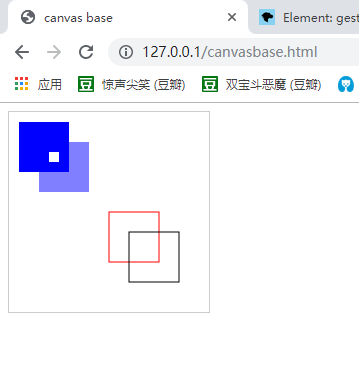
# 绘制路径
通过路径绘制可以创造出复杂的形状和线条。绘制路径前必须先调用 ctx.beginPath() 方法, 表示要开始绘制新路径。然后通过下面的方法来创建路径
ctx.arc(x, y, radius, startAngle, endAngle, counterclockwise)以 (x, y) 为圆心绘制一条弧线,半径为 radius, 起始角度和结束角度分别为 startAngle、endAngle,counterclockwise 表示是否是逆时针方向绘制,默认为顺时针方向绘制ctx.arcTo(x1, y1, x2, y2, radius)从上一点开始绘制一条弧线,到 (x2, y2) 为止,并以给定的半径,穿过 (x1, y1),当 (x1,y1) 到 (x2, y2) 的距离大于半径,可能到达不了 (x2, y2) 停在中途lineTo(x, y)从上一点开始绘制一条直线,到 (x, y) 为止moveTo(x, y)将游标移动到 (x, y) 不画线rect(x, y, width, height)从点 (x, y) 开始绘制一个矩形,宽为 widht,高为 height,与 strokeRect() 和 fillRect() 的区别在于这个方法绘制的是一条路径,而不是独立的图形。bezierCurveTo(c1x, c1y, c2x, c2y, x, y)以 (c1x, c1y) 和 (c2x, c2y) 为控制点,绘制一条从上一点到 (x, y) 的弧线(三次贝塞尔曲线)quadraticCurveTo(cx, cy, x, y)以 (cx, cy) 为控制点,绘制一条从上一点到 (x, y) 的弧线(二次贝塞尔曲线)
绘制完路径后,可以调用下面的方法,来填充路径、描画路径或剪切路径
ctx.closePath()绘制一条返回起点的线ctx.fill()填充路径ctx.stroke()描画路径ctx.clip()剪切路径
注意:使用 fill()、stroke()、clip() 绘制完后,如果需要继续绘制路径,需要重新调用 ctx.beginPath()
使用 ctx.arc()、ctx.moveTo()、ctx.stroke() 绘制时钟表盘
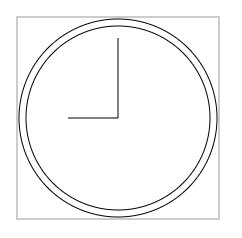
<canvas id="drawing" width="200" height="200" style="border:1px solid #ccc;"></canvas>
<script>
var darwing = document.getElementById('drawing');
var ctx = darwing.getContext('2d');
// 开始路径
ctx.beginPath();
ctx.arc(100, 100, 99, 0, 2*Math.PI, false); // 外圆
// 由于画完圆后,坐标停留在(200, 100)的位置,需要移动下起点。
ctx.moveTo(192, 100);
ctx.arc(100, 100, 92, 0, 2*Math.PI, false); // 内圆
// 将绘图游标移动到中心点,画指针
ctx.moveTo(100, 100);
ctx.lineTo(100, 20);
ctx.moveTo(100, 100);
ctx.lineTo(50, 100);
ctx.stroke();
</script>
关于 arc()、arcTo() 函数的理解
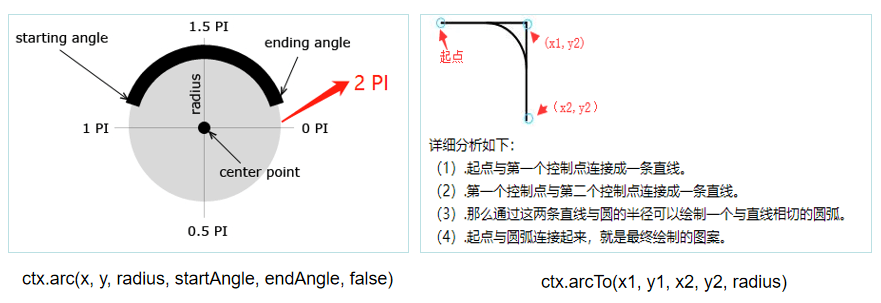
<canvas id="drawing" width="200" height="200" style="border:1px solid #ccc;"></canvas>
<script>
var drawing = document.getElementById('drawing');
var ctx = drawing.getContext('2d');
ctx.beginPath();
// 顺时针画圆
// ctx.arc(100, 100, 99, 0, 2*Math.PI, false)
// ctx.arc(100, 100, 99, 0, 0.5*Math.PI, false)
// ctx.arc(100, 100, 99, 0.5*Math.PI, 1*Math.PI, false)
// ctx.arc(100, 100, 99, Math.PI, 1.5*Math.PI, false)
// ctx.arc(100, 100, 99, 1.5*Math.PI, 2*Math.PI, false)
// 逆时针画圆
// ctx.arc(100, 100, 99, 2*Math.PI, 0, true)
// ctx.arc(100, 100, 99, 1.5*Math.PI, 0, true)
// ctx.arc(100, 100, 99, 1*Math.PI, 0, true)
// ctx.arc(100, 100, 99, 0.5*Math.PI, 0, true)
// ctx.arc(100, 100, 99, 0.3*Math.PI, 0, true)
ctx.stroke()
</script>
上面的例子中,注释的语句如果正常执行,按顺序绘制效果如下


再来看 arcTo() 的例子,图1 ~ 图5 的代码如下
ctx.beginPath();
ctx.moveTo(200, 100);
ctx.arcTo(100, 100, 100, 0, 100) // 图 1
// ctx.arcTo(100, 100, 0, 0, 200) // 图 2
// ctx13.arcTo(100, 100, 0, 0, 60) // 图 3
ctx.stroke()
// 开始绘制圆弧辅助线
ctx.beginPath();
ctx.strokeStyle = "rgba(0, 0, 255, 0.2)"
ctx.moveTo(100, 0); // 图 1
// ctx12.moveTo(0, 0); // 图 2、图 3
ctx.lineTo(100, 100);
ctx.lineTo(200, 100);
ctx.stroke()

// 图 4
ctx14.beginPath();
ctx14.moveTo(200, 100);
ctx14.arcTo(100, 200, 0, 100, 30)
ctx14.moveTo(200, 100);
ctx14.arcTo(100, 200, 0, 100, 80)
ctx14.stroke()
// 开始绘制圆弧辅助线
ctx14.beginPath();
ctx14.strokeStyle = "rgba(0, 0, 255, 0.2)"
ctx14.moveTo(0, 100);
ctx14.lineTo(100, 200);
ctx14.lineTo(200, 100);
ctx14.stroke()
// 图 5
ctx15.beginPath();
ctx15.moveTo(200, 100);
ctx15.arcTo(0, 200, 100, 0, 10)
ctx15.moveTo(200, 100);
ctx15.arcTo(0, 200, 100, 0, 30)
ctx15.moveTo(200, 100);
ctx15.arcTo(0, 200, 100, 0, 80)
ctx15.stroke()
// 开始绘制圆弧辅助线
ctx15.beginPath();
ctx15.strokeStyle = "rgba(0, 0, 255, 0.2)"
ctx15.moveTo(100, 0);
ctx15.lineTo(0, 200);
ctx15.lineTo(200, 100);
ctx15.stroke()
完整代码:canvas arc、arcTo demo | Github (opens new window),在线示例:canvas arc、arcTo demo 在线示例 (opens new window)
# 绘制文本
ctx.fillText() 和 ctx.strokeText() 绘制文本,或者文本边框。如 fillRect 类似,不需要像绘制路径那样需要先 beginPath()。绘制文本方法有 4 个参数,如下:
- text:要绘制的文本字符串
- x:要绘制的x坐标
- y: 要绘制的y坐标
- width:可选,占用的最大像素宽度。
2D 绘图上下文有 4 个关于绘制文本的基础属性、方法,如下:
ctx.font表示文本样式字体,用css指定字体的格式来。 如 "bold 10px Arial"ctx.textAlign水平对齐方式 默认为start,还有end,centerctx.textBaseline垂直对齐方式,默认为bottom,还有 top, middlectx.measureText(text)返回一个 TextMetrics 对象,该对象只有一个 width 属性,表示绘制文本会占用的宽度。使用 while 循环调整 font size 再调用该函数,可以确定固定宽度时,什么字体大小刚好合适。
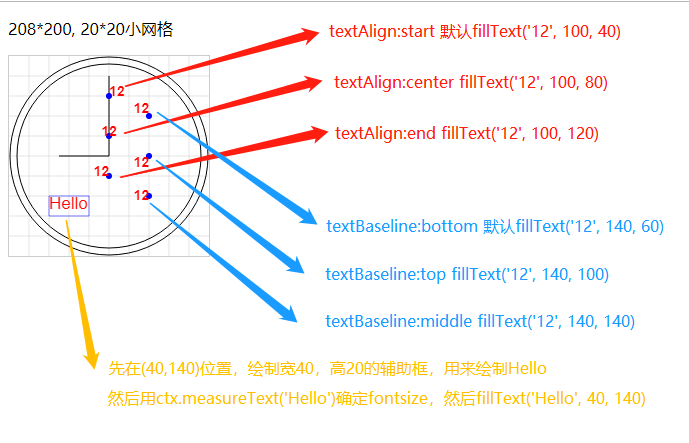
代码如下:
<p>208*200, 20*20小网格</p>
<canvas id="drawing" width="200" height="200" style="border:1px solid #ccc;"></canvas>
<script>
var darwing = document.getElementById('drawing');
var ctx = darwing.getContext('2d');
// 开始路径
ctx.beginPath();
ctx.arc(100, 100, 99, 0, 2*Math.PI, false); // 外圆
// 由于画完圆后,坐标停留在(200, 100)的位置,需要移动下起点。
ctx.moveTo(192, 100);
ctx.arc(100, 100, 92, 0, 2*Math.PI, false); // 内圆
// 将绘图游标移动到中心点,画指针
ctx.moveTo(100, 100);
ctx.lineTo(100, 20);
ctx.moveTo(100, 100);
ctx.lineTo(50, 100);
ctx.stroke();
// 绘制参考线 20*20 的网格
ctx.beginPath();
ctx.strokeStyle = "rgba(0,0,0,.1)"
for (var i = 20; i < 200; i+=20) {
ctx.moveTo(0, i);
ctx.lineTo(200,i);
ctx.moveTo(i, 0);
ctx.lineTo(i, 200);
}
ctx.stroke();
// 绘制参考中心点
fillPoint(100, 40);
fillPoint(100, 80);
fillPoint(100, 120);
fillPoint(140, 60);
fillPoint(140, 100);
fillPoint(140, 140);
function fillPoint(x, y, color) {
var radius = 3;
ctx.fillStyle = "rgba(0,0,255)"
ctx.beginPath();
ctx.moveTo(x+radius, y)
ctx.arc(x, y, radius, 0, 2*Math.PI, false)
ctx.fill();
}
// 绘制文本
ctx.font = "bold 14px Arial"
ctx.fillStyle = "red"
// 默认textAlign为start
ctx.fillText('12', 100, 40, 20)
ctx.textAlign = "center"
ctx.fillText('12', 100, 80, 20)
ctx.textAlign = "end"
ctx.fillText('12', 100, 120, 20)
ctx.textBaseline = "bottom" // 默认textBaseline为bottom
ctx.fillText('12', 140, 60, 20)
ctx.textBaseline = "top"
ctx.fillText('12', 140, 100, 20)
ctx.textBaseline = "middle"
ctx.fillText('12', 140, 140, 20)
// 绘制measureText的测试矩形区域
ctx.beginPath();
ctx.strokeStyle = "rgb(0,0,255,.5)"
ctx.rect(40, 140, 40, 20)
ctx.stroke();
// 需要在40px宽度的位置绘制Hello,用measureText(str), 确定字体后再绘制
var fontsize = 100;
ctx.font = fontsize + "px Arial"
while (ctx.measureText('Hello').width > 40) {
fontsize--;
ctx.font = fontsize + "px Arial"
}
console.log(fontsize)
console.log(ctx.measureText('Hello').width)
ctx.textBaseline = "top";
ctx.textAlign = "start";
ctx.fillText('Hello', 40, 140)
</script>
# 变换
2D 绘图上下文提供了多个用于变换画布的 API
ctx.rotate(angle)围绕原点把图像旋转 angle 角度 Math.PI 为 180°,旋转后,整个画布都旋转了。初始坐标也会跟着旋转。scale(scaleX, scaleY)通过在 x 轴乘以 scaleX,在 y 轴乘以 scaleY 来缩放图像。默认值都是 1.0translate(x, y)把原点移动到 (x, y),原点会从原来的 (0, 0) 变更到 (x, y)transform(m1_1, m1_2, m2_1, m2_2, dx, dy)通过矩阵乘法直接修改矩阵
m1_1 m1_2 dx
m2_1 m2_2 dy
0 0 1
- setTransform(m1_1, m1_2, m2_1, m2_2, dx, dy) 把矩阵重置为默认值,再以传入的参数调用 transform
来看一个例子
<canvas id="drawing" width="200" height="200" style='border:1px solid #ccc;'>A draw of something.</canvas>
<script>
let drawing = document.getElementById('drawing')
let ctx = drawing.getContext('2d')
ctx.beginPath()
// 绘制外圆
ctx.arc(100, 100, 99, 0, 2 * Math.PI, false)
// 绘制内圆
ctx.moveTo(194, 100)
ctx.arc(100, 100, 94, 0, 2 * Math.PI, false)
ctx.translate(100, 100) // 移动原点到表盘中心
// 旋转图像
// ctx.rotate(Math.PI / 3) // 围绕原点将图像旋转 60°
// ctx.rotate(Math.PI / 2) // 围绕原点将图像旋转 90°
// ctx.rotate(Math.PI) // 围绕原点将图像旋转 180°
// 绘制分针与时针
ctx.moveTo(0, 0) // 相当于原来的 (100, 100)
ctx.lineTo(0, -85) // 相当于原来的 (100, 15)
ctx.moveTo(0, 0) // 相当于原来的 (100, 100)
ctx.lineTo(-65, 0) // 相当于原来的 (35, 100)
ctx.stroke()
</script>
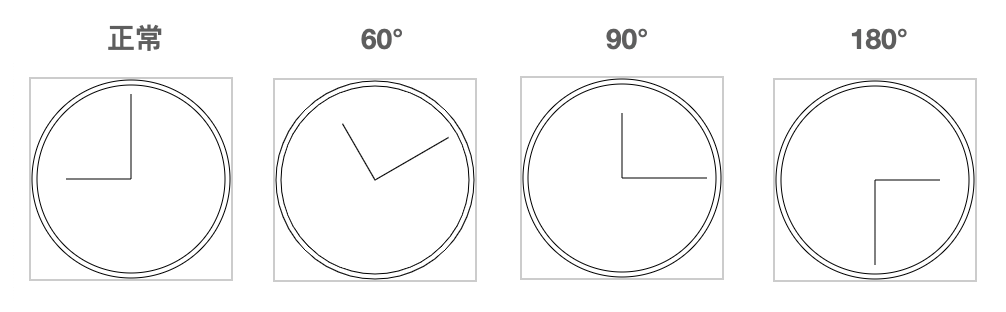
此外,2D 绘图上下文还提供了 2 个函数,用于保存和恢复 fillStyle、strokeStyle 和变换的设置。
ctx.save()将当前的 fillStyle, strokeStyle,变换的设置保存到栈中ctx.restore()从栈中恢复之前保存的设置
来看一个例子
<canvas id="drawing" width="200" height="200" style='border:1px solid #ccc;width: 100px;'>A draw of something.</canvas>
<script>
let drawing = document.getElementById('drawing')
let ctx = drawing.getContext('2d')
ctx.fillStyle = "red"
ctx.save() // 将当前设置存到栈中
ctx.fillStyle = "green"
ctx.translate(100, 100)
ctx.save() // 将当前设置存到栈中
ctx.fillStyle = 'blue'
ctx.fillRect(0, 0, 50, 50) // 在 (100, 100) 的位置绘制蓝色矩形
ctx.restore()
ctx.fillRect(10, 10, 50, 50) // 在 (110, 110) 的位置绘制绿色矩形
ctx.restore()
ctx.fillRect(0, 0, 50, 50) // 在 (0, 0) 的位置绘制红色矩形
</script>
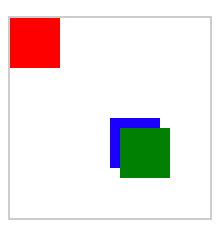
# 绘制图形
ctx.drawImage() 可以用来在画布上绘制图片,有三种传参方式:
- 3参 ctx.drawImage(image, x, y) 在画布 (x, y) 位置,开始绘制 image
- 5参 ctx.drawImage(image, x, y, width, height), 在画布 (x, y) 位置,开始绘制 image,绘制的 image 宽为 width, 高为 height
- 9参 ctx.drawImage(image, 源图像x坐标, 源图像y坐标, 源图像width, 源图像height, 目标图像x坐标,目标图像y坐标,目标图像width,目标图像height),从原图像的 (x, y) 坐标开始截图 width * height 大小的图片,绘制到画布 (x,y) 坐标位置
注意:图片加载是异步的,如果不等 image 加载完,drawImage() 会无效,参考:canvas的drawImage()方法,图片不显示 (opens new window)
<style>
canvas { border: 1px solid #ccc; width: 100px; }
.sec { margin-right:20px;}
</style>
<div>
<p>图片原大小: 1078*681,下面展示的大小 100*300</p>
<img src="cavasimg.png" width="500">
</div>
<div style="display: flex;">
<div class="sec">
<p>ctx.drawImage(image, 10, 10)</p>
<canvas id="drawing" width="200" height="200"></canvas>
</div>
<div class="sec">
<p> ctx2.drawImage(image, 10, 10, 100, 50)</p>
<canvas id="drawing2" width="200" height="200"></canvas>
</div>
<div class="sec">
<p>ctx3.drawImage(image, 100, 0, 150, 150, 10, 10, 150, 150)</p>
<canvas id="drawing3" width="200" height="200"></canvas>
</div>
</div>
<script>
var image = document.images[0]
image.onload = function(e) {
var drawing = document.getElementById('drawing');
var ctx = drawing.getContext('2d');
// 从(10,10) 开始绘制 image,不改变原图大小
ctx.drawImage(image, 10, 10)
var drawing2 = document.getElementById('drawing2');
var ctx2 = drawing2.getContext('2d');
// 从(10,10) 开始绘制 image,设置绘制的图片大小为 100*50
ctx2.drawImage(image, 10, 10, 100, 50)
var drawing3 = document.getElementById('drawing3');
var ctx3 = drawing3.getContext('2d');
// 从原图像的 (100, 0) 坐标开始,截图宽 150 高 150 的图片,
// 然后在画布 (10,10) 的位置开始绘制图形,宽为 150, 高为150
ctx3.drawImage(image, 100, 0, 150, 150, 10, 10, 150, 150)
}
</script>

# 阴影
2D 绘图上下文可以根据以下属性的值,自动为已有形状或路径生成阴影
ctx.shadowColorcss颜色值,阴影颜色,默认为黑色ctx.shadowOffsetX阴影相对于形状或路径的 x 坐标偏移量, 默认为 0ctx.shadowOffsetY阴影相对于形状或路径的 y 坐标偏移量, 默认为 0ctx.shadowBlur阴影的模糊量,默认为 0,表示不模糊
<canvas id="drawing" width="200" height="200"></canvas>
<script>
var drawing = document.getElementById('drawing');
var ctx = drawing.getContext('2d');
// 设置阴影
ctx.shadowOffsetX = 5;
ctx.shadowOffsetY = 5;
ctx.shadowBlur = 4; // 模糊像素
ctx.shadowColor = "rgba(0, 0, 0, 0.5)";
// 1.1 绘制红色矩形,会自带阴影
ctx.fillStyle = "#ff0000";
ctx.fillRect(10, 10, 50, 50);
// 1.2 绘制蓝色矩形,会自带阴影
ctx.fillStyle = "blue";
ctx.fillRect(30, 30, 50, 50);
</script>
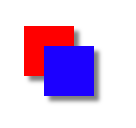
# 渐变
渐变使用 CanvasGradient 实例表示。可以通过下面两个方法来创建渐变
ctx.createLinearGradient(startX, startY, endX, endY)创建一个线性渐变 CanvasGradient 实例。ctx.createRadialGradient(起点圆心x, 起点圆心y, 起点圆半径r, 终点圆心x, 终点圆心y, 终点圆半径r)创建一个径向渐变(放射性渐变)实例。
创建 CanvasGradient 实例后,可以使用实例的方法来指定渐变的过渡颜色
addColorStop(渐变位置,颜色)渐变位置是 0 到 1 之间的值,0 表示开始位置,1 表示结束位置。0.5 表示中间位置。
来看一个实例
<canvas id="drawing" width="200" height="200" style="border:1px solid #ccc;"></canvas>
<script>
var drawing = document.getElementById('drawing');
var ctx = drawing.getContext('2d');
// 设置线性渐变 从(30 ,30) 到 (60,60) 渐变
var gradient = ctx.createLinearGradient(30, 30, 60, 60);
gradient.addColorStop(0, 'white'); // 渐变的起点色为白色
// gradient.addColorStop(0.5, 'blue');
gradient.addColorStop(1, 'black'); // 渐变的结束色为白色
// 绘制红色矩形
ctx.fillStyle = 'red'
ctx.fillRect(0, 0, 50, 50);
// 绘制线性渐变矩形
ctx.fillStyle = gradient;
ctx.fillRect(30, 30, 50, 50)
// 绘制辐射渐变, 绘制从 (150, 25) 起点,0 为半径的圆。到终点 (150, 25),半径为 30 的圆渐变。
var gradient = ctx.createRadialGradient(150, 25, 0, 150, 25, 30)
gradient.addColorStop(0, 'red')
gradient.addColorStop(1, 'blue')
ctx.fillStyle = gradient
ctx.fillRect(125, 0, 50, 50)
</script>
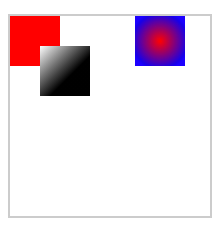
# 图案 pattern
patter 图案,之前翻译为 模式,用于填充和描绘重复图像。创建新图案,可以使用下面的方法
cxt.createPattern(html 中的 img 元素, 指定如果重复图像的字符串)第二个参数的值与 CSS 的 background-repeat 属性时一样的,包括:repeat、repeat-x、repeat-y、no-repeat
<div>
<img src="images/img.png" height="50" width="50">
</div>
<canvas id="drawing" width="200" height="200" style="border:1px solid #ccc;width: 100px;"></canvas>
<script>
var drawing = document.getElementById('drawing');
var ctx = drawing.getContext('2d');
var image = document.images[0]
image.onload = function(e) {
var pattern = ctx.createPattern(image, 'repeat'); // 创建重复的模式
// var pattern = ctx.createPattern(image, 'repeat-x'); // 创建重复的模式
// var pattern = ctx.createPattern(image, 'repeat-y'); // 创建重复的模式
// var pattern = ctx.createPattern(image, 'no-repeat'); // 创建重复的模式
ctx.fillStyle = pattern;
ctx.fillRect(10, 10, 150, 150)
}
</script>
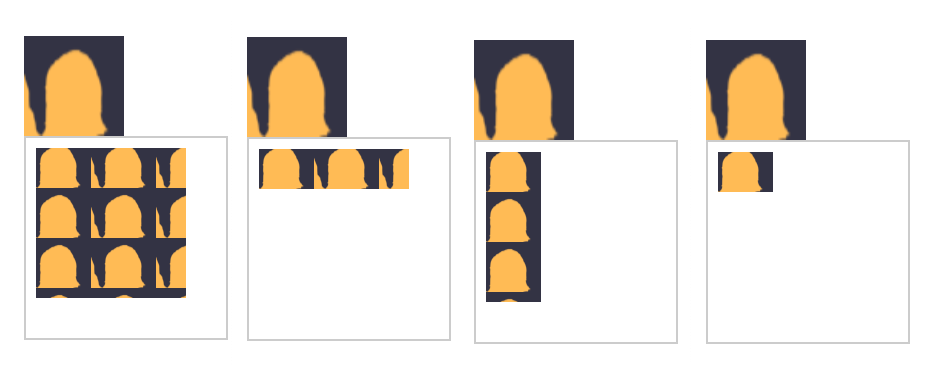
# 图像数据/调整图片像素
ctx.getImageData(x, y, width, height)获取图像的原始数据。它返回的结果是 ImageData 对象,包含三个属性width图像宽度height图像高度data包含原始像素信息的数组。每个像素在数组中都由 4 个值表示:红、绿、蓝、透明度值。第一个像素的信息包含在第 0 - 3 个值中。第二个像素包含在第 4 - 7 个值中。
ctx.putImageData(ImageData实例, x, y)将图像数据绘制到画布,从坐标 (x,y) 开始
我们可以通过更改图像数据创建一个简单的灰阶过滤器,来看下面的例子
<div>
<img src="images/img.png" height="50" width="50">
</div>
<canvas id="drawing" width="200" height="200" style="border:1px solid #ccc;width:100px;"></canvas>
<script>
let drawing = document.getElementById('drawing');
let ctx = drawing.getContext('2d');
let img = document.images[0]
// 图片加载完成后再绘制到 canvas
img.onload = () => {
ctx.drawImage(img, 0, 0)
let imgData = ctx.getImageData(0, 0, img.width, img.height)
let { data } = imgData
console.log(imgData) // { data: Uint8ClampedArray(10000) [], height: 50, width: 50 }
for (let i = 0, len = data.length; i < len; i += 4) {
let [red, green, blue] = data.slice(i, i + 3)
// 取得每个像素的 RGB 平均值
let average = Math.floor((red + green + blue) / 3)
// 设置 RGB 为平均值,不管透明度
data[i] = average
data[i + 1] = average
data[i + 2] = average
}
// 修改后将数据写回 ImageData 并应用到画布上
imgData.data = data
ctx.putImageData(imgData, 0, 0)
}
</script>
效果如下,等价于 CSS 滤镜 filter: grayscale(1) 的效果
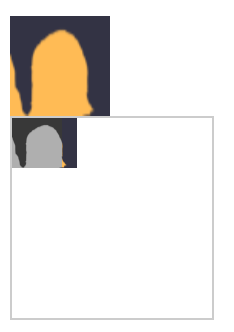
# 合成(composite)
2D 绘制上下文有两个属性,用于设置多个内容重叠时的行为
ctx.globalAlpha全局透明度 0 到 1 之间,0.5 为半透明,1 为完全不透明,默认值。书中说的默认值为 0,是错误的,p568。参考:CanvasRenderingContext2D.globalAlpha | MDN (opens new window)ctx.globalCompositeOperation设置新绘制的内容与之前绘制的内容重合时,怎么处理,有 11 种情况。需要注意:不同浏览器可能会有差异source-over默认、新绘制内容在原图形上面,遮盖source-in新图形只绘制出与原图形重叠的部分,原图中其他部分全部透明(不可见)source-out新图形只绘制出不与原图形重叠的部分,原图中其他部分全部透明(不可见)source-atop新图形只绘制出与原图形重叠的部分,原图不受影响destination-over后绘制的内容在先绘制的下面destination-in新图形绘制在原图形下面。原图只有与新图形重叠的部分显示,其他都不可见destination-out新图形与原图形重叠的部分完全透明,其他不受影响destination-atop新图形绘制在原图形的下面,原图形与新图形不重叠的部分全部透明lighter新图形与原图形重叠的部分像素值相加,类似高亮的效果copy新图形完全取代旧图形xor新图形与原图形重叠部分的像素执行 "异或" 计算
<canvas id="drawing" width="200" height="200" style="border:1px solid #ccc;width:100px;"></canvas>
<script>
// 设置全局透明度 ctx.globalAlpha
var drawing = document.getElementById('drawing');
var ctx = drawing.getContext('2d');
// 绘制红色矩形
ctx.fillStyle = 'red';
ctx.fillRect(10, 10, 50, 50);
// 修改全局透明度
ctx.globalAlpha = 0.5;
// 绘制蓝色矩形
ctx.fillStyle = "blue";
ctx.fillRect(30, 30, 50, 50);
// 重置全局透明度
ctx.globalAlpha = 1; // p568, 值为 0,貌似有问题
ctx.fillStyle = 'red'
ctx.fillRect(100, 100, 50, 50)
// 设置合成(composite)操作
// ctx.globalCompositeOperation = 'source-over' // 默认、新图像绘制在原图形上面
// ctx.globalCompositeOperation = 'source-in'
// ctx.globalCompositeOperation = 'source-out'
// ctx.globalCompositeOperation = 'source-atop'
// ctx.globalCompositeOperation = 'destination-over' // 后绘制的位于先绘制的下面
// ctx.globalCompositeOperation = 'destination-in'
// ctx.globalCompositeOperation = 'destination-out'
// ctx.globalCompositeOperation = 'destination-atop'
// ctx.globalCompositeOperation = 'lighter'
// ctx.globalCompositeOperation = 'copy'
// ctx.globalCompositeOperation = 'xor'
ctx.fillStyle = 'rgba(0,0,255,1)'
ctx.fillRect(125, 125, 50, 50)
</script>
上的例子中,在绘制蓝色矩形之前,将 ctx.globalCompositeOperation 设置为各种值,效果如下:

# WebGL
WebGL 是 canvas(画布) 的 3D 上下文。它不是 W3C 的标准,而是 Khronos Group 的标准。
Khronos Group 是非盈利性、会员资助的联盟,专注于多平台和设备下并行计算、图形和动态媒体的无专利费开放标准。Khronos Group 也定制了其他图形 API, 包括作为浏览器中 WebGL 基础的 OpenGL ES2.0
建议先了解 OpenGL ES2.0 基本概念,再看本节内容,推荐一个 WebGL 教程网站:Learn WebGL。定型数组(typed array)/类型数组是 WebGL 中执行操作的重要数据结构,详情参见第 6 章。
# WebGL 上下文
2D 绘图上下文获取上下文时,使用的是 "2d"。3D 绘图上下文 WebGL 也有对应的值。WebGL 2.0 参数是 "webgl2",返回类型为 WebGL2RenderingContext。WebGL 1.0 上下文参数为 "webgl",类型为 WebGLRenderingContext。如果浏览器不支持 WebGL 则返回 null。
<canvas id="drawing" width="200" height="200" style="border:1px solid #ccc;width: 100px;">
</canvas>
<script>
let drawing = document.getElementById('drawing')
let gl = drawing.getContext('webgl')
console.log(gl) // WebGLRenderingContext {}
// let gl= drawing.getContext('webgl1') // null
// console.log(gl) // null
// let gl = drawing.getContext('webgl2')
// console.log(gl) // WebGL2RenderingContext {}
</script>
WebGL 上下文实例,一般命名为 gl
# WebGL基础
获取 WebGL 上下文后,就可以开始 3D 绘图了。由于 WebGL 是 OpenGL ES2.0 在 Web 中的实现,这里讨论的概率实际上都是 JS 实现的 OpenGL 概念。
使用 getContext() 获取 WebGL 上下文时,还可以通过第二个参数指定一些选项,第二个参数是一个 options 对象。可以包含如下属性:
alpha布尔值,是否为上下文创建透明通道缓冲区,默认为 truedepth布尔值,是否使用 16 位深缓冲区,默认为 truestencil布尔值,是否使用 8 位魔板缓冲区,默认为 falseantialias布尔值,是否使用默认机制执行抗锯齿操作,默认为 truepremultipliedAlpha布尔值,绘图缓冲区是否预乘透明度值,默认为 truepreserveDrawingBuffer布尔值,表示绘图完成后是否保留绘图缓冲区,默认为 false
注意:修改默认值,可能会影响性能。由于有些浏览器在调用 getContext() 不能创建 WebGL上下文时会抛出错误,影响后面代码执行,因此使用时最好用 try/catch 包裹。
<canvas id="drawing" width="200" height="200" style="border:1px solid #ccc;width: 100px;">
</canvas>
<script>
let drawing = document.getElementById('drawing'),
gl;
try {
gl = drawing.getContext('webgl', {
alpha: false
})
} catch(ex) {
// 什么也不做
}
console.log(gl) // WebGLRenderingContext {}
if (gl) {
// 如果 gl 存在
}
</script>
1. 常量,在 OpenGL 中,用于操作的各种常量都是以 GL_ 开头,在 WebGL 上下文中,常量不包含 GL_ 前缀。例子 GL_COLOR_BUFFER_BIT 常量在 WebGL 中要使用 gl.COLOR_BUFFER_BIT 访问。
2. 方法命名,WebGL 中的很多方法名中会包含数据类型,及参数个数信息。比如 gl.uniform4f() 表示需要 4 个浮点数值参数,而 gl.uniform3i() 表示需要 3 个整数值参数。数组类型一般使用字母 v 表示("vector")。gl.uniform3iv() 表示要接收一个包含三个值的数组参数。
3. 准备绘图,在绘图之前,需要先指定一种颜色,清除绘制区域 gl.clearColor(r, g, b, a)。
// 使用黑色清除绘制区域
gl.clearColor(0, 0, 0, 1)
// 使用之前定义的颜色填充画布,canvas 会被填充为黑色
gl.clear(gl.COLOR_BUFFER_BIT)
4. 视口与坐标,绘图前还要定义 WebGL 视口,默认情况下视口使用整个 canvas 区域。要改变视口,可以调用 viewport() 方法并传入视口相对于 canvas 元素的 x, y 坐标及高度和高度。注意:定义视口时 (0, 0) 是左下角
// 使用整个 canvas 区域作为视口
gl.viewport(0, 0, drawing.width, drawing.height)
// 视口是 canvas 左下角 1/4 区域
gl.viewport(0, 0, drawing.width/2, drawing.height/2)
// 视口是 canvas 左上角 1/4 区域
gl.viewport(0, drawing.height/2, drawing.width/2, drawing.height/2)
// 视口是右下角 1/4 区域
gl.viewport(drawing.width/2, 0, drawing.width/2, drawing.height/2)
定义视口时的坐标系统和视口中的坐标系统不一样。(0, 0) 是视口的中心点。左下角是 (-1, -1),右上角是 (1, 1)
5.缓冲区,JS 中,定点信息保存在 typed array 中,要使用这些信息,需要先把他们转换为 WebGL 缓冲区。
gl.createBuffer()创建 WebGL 缓冲区,返回一个 WebGLBuffer 实例。gl.bindBuffer(target, WebGLBuffer实例)将 WebGL 缓冲区,绑定到 WebGL 上下文,绑定后就可以用数据填充缓冲区了。target 的值可以是:gl.ARRAY_BUFFER:包含顶点属性的缓冲区,例如顶点坐标,纹理坐标数据或顶点颜色数据。gl.ELEMENT_ARRAY_BUFFER用于元素数组缓冲区。
gl.bufferData(target, typed array数据, 如果使用缓冲区)使用 JS typed array 数据初始化当前 WebGL 缓冲区,将 JS 数组内容写入 buffer。第 3 个参数表示如何使用缓冲区,可以是以下常量值:gl.STATIC_DRAW数据加载一次,可以在多次绘制中使用。最常用gl.STREAM_DRAW数据加载一次,只能在几次绘制中使用。gl.DYNAMIC_DRAW数据可以重复修改,在多次绘制中使用。
gl.deleteBuffer()缓冲区会一直驻留在内存中,知道页面 unload 卸载。可以使用 gl.deleteBuffer() 释放其占用的内容。
// 创建 WebGL 缓存区
let buffer = gl.createBuffer()
// 将 buffer 设置为上下文的当前缓冲区
gl.bindBuffer(gl.ARRAY_BUFFER, buffer)
// 使用一个 Float32Array 数组初始化 buffer(将内容写入 buffer)
// 通常把所有顶点点信息保存在 Float32Array 中
gl.bufferData(gl.ARRAY_BUFFER, new Float32Array([0, 0.5, 1]), gl.STATIC_DRAW)
// 如果不需要缓冲区了,可以释放其内存
fl.deleteBuffer(buffer)
6. 错误,WebGL 通常不会像 JS 那样直接抛出错误。必须在可能会执行失败的方法后,调用 gl.getError() ,该方法返回一个常量,表示错误类型,其值可能是:
gl.NO_ERROR上一次操作没错误发生 (0)gl.INVALID_ENUM上一次操作没有传入 WebGL 预定义的常量gl.INVALID_VALE上一次操作需要无符号数,但传入了负数gl.INVALID_OPERATION上一次操作在当前状态下无法完成gl.OUT_OF_MEMORY上一次操作因内存不足无法完成gl.CONTEXT_LOST_WEBGL上一次操作因为外部事件(如停电)而丢失了 WebGL 上下文
如果有多个错误,需要多次调用 gl.getError(),直到返回 gl.NO_ERROR(数值0)为止
let errorCode = gl.getError()
while (errorCode) {
console.log("Error: ", errorCode)
errorCode = gl.getError()
}
7. 着色器,WebGL 中有两种着色器:
- 顶点着色器,用于把 3D 顶点转换为可以渲染的 2D 点。
- 片段(或像素)着色器,用于计算绘制一个像素的正确颜色。
WebGL 着色器不是 JS 实现的,而是使用类似于 C 语言的 GLSL(OpenGL Shading Language) 语言写的。每个着色器都有一个 main() 方法,会绘制期间重复执行。给着色器传递数据的方式有两种:
- attribute 用于将顶点传入顶点着色器
- uniform 用于将常量值传入任何着色器。
<!-- 顶点着色器 -->
<script type="x-webgl/x-vertex-shader" id="vertexShader">
// 定义一个顶点着色器 aVertexPosition
// vec2 数据类型,包含两项的数组,(x, y)
attribute vec2 aVertexPosition;
void main() {
gl_position = vec4(aVertexPosition)
}
</script>
<!-- 片段着色器 -->
<script type="x-webgl/x-fragment-shader" id="fragmentShader">
// 定义一个片段着色器 uColor
uniform vec4 uColor;
void main() {
gl_FragColor = uColor
}
</script>
<script>
let vertexGlsl = document.getElmentById("vertexShader").text
let fragmentGlsl = document.getElementById("fragmentShader").text
</script>
有了着色器代码的字符串,下一步是创建着色器(shader)对象
gl.createShader(shader_type)创建着色器(shader)对象,类型为 WebGLShader,着色器类型有两种:gl.VERTEX_SHADER或gl.FRAGMENT_SHADER。分别对应顶点着色器和片段着色器gl.shaderSource(着色器对象, GLSL着色器代码)将 GLSL 代码应用到着色器对象gl.compileShader(着色器对象)编译着色器
let vertexShader = gl.createShader(gl.VERTEX_SHADER)
gl.shaderSource(vertexShader, vertexGlsl)
gl.compileShader(vertexShader)
let fragmentShader = gl.createShader(gl.FRAGMENT_SHADER)
gl.shaderSource(fragmentShader, fragmentGlsl)
gl.compileShader(fragmentShader)
上面的代码中,创建了两个着色器对象,还需要把着色器对象链接到着色器程序
gl.createProgram()用于创建着色器程序(WebGLProgram)对象,它由两个编译过后的 WebGLShader 组成 - 顶点着色器和片段着色器(均由 GLSL 语言所写)。这些组合成一个可用的 WebGL 着色器程序。gl.attachShader(着色器程序对象, 着色器对象)负责向 WebGLProgram 对象添加一个片段或者顶点着色器。gl.linkProgram(着色器程序对象)链接着色器程序,完成片段着色器和顶点着色器 GPU 代码的准备工作gl.userProgram(着色器程序对象)应用着色器程序到当前渲染状态中,后续的绘制操作都会使用这个程序
let program = gl.createProgram()
gl.attachShader(program, vertexShader)
gl.attachShader(program, fragmentShader)
gl.linkProgram(program)
gl.useProgram(program)
前面的着色器都需要传入一个值,才能工作。对于顶点
gl.getUniformLocation(program, name)返回着色器程序 program 中名为 name 的片段着色器内存地址。类型:WebGLUniformLocationgl.uniform4fv(A WebGLUniformLocation object, value)为着色器设置值,参考:WebGLRenderingContext.uniform[1234][fi][v] | MDN (opens new window)gl.getAttribLocation(program, name)返回着色器程序 program 中名为 name 的顶点着色器内存地址。类型:WebGLUniformLocationgl.enableVertexAttribArray(WebGLUniformLocation实例)激活内存地址(索引)gl.vertexAttribPointer(index, size, type, normalized, stride, offset)告诉显卡从当前绑定的缓冲区(bindBuffer()指定的缓冲区)中读取顶点数据。index 指定要修改的顶点属性的索引,size 指定每个顶点属性的组成数量,必须是1,2,3或4。type 指定数组中每个元素的数据类型,normalized 当转换为浮点数时是否应该将整数数值归一化到特定的范围。stride 指定连续顶点属性开始之间的偏移量(即数组中一行长度)。offset 指定顶点属性数组中第一部分的字节偏移量。参考:WebGLRenderingContext.vertexAttribPointer() | MDN (opens new window)
// 在着色器程序 program 中,找到片段着色器 uColor 的内存位置
let uColor = gl.getUniformLocation(program, "uColor")
// 向 uColor 内存位置,写入值 [0, 0, 0, 1]
gl.uniform4fv(uColor, [0, 0, 0, 1])
// 取得顶点着色器 aVertexPosition 的内存位置(索引)
let aVertexPpsition = gl.getAttribLocation(program, "aVertexPosition")
// 激活索引
gl.enableVertexAttribArray(aVertexPosition)
// 从当前缓冲区(bindBuffer()指定的缓冲区)读取顶点数据
let vertexSetSize = 2
gl.vertexAttribPointer(aVertexPosition, vertexSetSize, gl.FLOAT, false, 0, 0)
一般着色器操作的失败是静默的,不会抛出真实的错误,需要自己去捕获。,如果我们跑上面的例子会发现,在控制台有 warning:WebGL: INVALID_OPERATION: useProgram: program not valid,着色器程序是无效的。用以下方法可以进行调试
gl.getShaderParameter(shader实例, pname)返回着色器实例的 pname 信息, pname 的可选值如下:gl.COMPILE_STATUS着色器是否编译成功 true or falsegl.DELETE_STATUS着色器是否被删除 true or falsegl.SHADER_TYPE着色器类型(顶点着色器,还是片段着色器)
gl.getShaderInfoLog(shader实例)获取着色器 log 信息,It contains warnings, debugging and compile information.
我们使用上面的两个函数可以读取到 fragmentShader 编译的错误信息:ERROR: 0:2: '' : No precision specified for (float) 片段着色器代码没有添加精度描述,在前面加上一句 precision mediump float; 16 位浮点格式,即可
if(!gl.getShaderParameter(fragmentShader, gl.COMPILE_STATUS)) {
console.error(gl.getShaderInfoLog(fragmentShader));
}
另外也可以通过 gl.getProgramParameter() 和 gl.getProgramInfoLog() 获取着色器程序的 log 信息
if (gl.getProgramParameter(program, gl.LINK_STATUS)) {
console.log(gl.getProgramInfoLog(program))
}
8. 绘图 WebGL 只能绘制三种形状:点、线和三角形。绘图需要使用下面两个函数
gl.drawArrays(mode, first, count)Renders primitives from array data. 使用数组缓冲区绘制图元,first GLint 类型 ,指定从哪个点开始绘制。count GLsizei 类型,指定绘制需要使用到多少个点。gl.drawElements(mode, count, type, offset)使用 元素数组缓冲区绘制图元
mode,GLenum 类型,指定绘制图元的方式,可能值如下。
gl.POINTS绘制一系列点。gl.LINE_STRIP绘制一个线条。即,绘制一系列线段,上一点连接下一点。gl.LINE_LOOP绘制一个线圈。即,绘制一系列线段,上一点连接下一点,并且最后一点与第一个点相连。gl.LINES绘制一系列单独线段。每两个点作为端点,线段之间不连接。gl.TRIANGLE_STRIP绘制一个三角带。gl.TRIANGLE_FAN绘制一个三角扇。gl.TRIANGLES绘制一系列三角形。每三个点作为顶点。
完整绘制三角形代码
<canvas id="drawing" width="200" height="200" style="border:1px solid #ccc;width: 100px;">
</canvas>
<!-- 顶点着色器 -->
<script type="x-webgl/x-vertex-shader" id="vertexShader">
attribute vec2 aVertexPosition;
void main() {
gl_Position = vec4(aVertexPosition, 0.0, 1.0);
}
</script>
<!-- 片段着色器 -->
<!-- precision mediump float; -->
<script type="x-webgl/x-fragment-shader" id="fragmentShader">
precision mediump float;
uniform vec4 uColor;
void main() {
gl_FragColor = uColor;
}
</script>
<script>
let drawing = document.getElementById('drawing')
let gl = drawing.getContext('webgl')
// 使用白色清除绘制区域
gl.clearColor(255, 255, 255, 1)
// 使用之前定义的颜色填充画布,canvas 会被填充为黑色
gl.clear(gl.COLOR_BUFFER_BIT)
// 设置视口视口
gl.viewport(0, 0, drawing.width, drawing.height);
// 定义三角形,三个顶点信息 typed array 数组
let vertices = new Float32Array([0, 1, 1, -1, -1, -1])
// x, y 两个点坐标
let vertexSetSize = 2
// 创建 WebGL 缓冲区
let buffer = gl.createBuffer()
// 将 buffer 设置为上下文的当前缓冲区
gl.bindBuffer(gl.ARRAY_BUFFER, buffer)
// 使用一个 Float32Array 数组初始化 buffer(将内容写入 buffer)
// 通常把所有顶点点信息保存在 Float32Array 中
gl.bufferData(gl.ARRAY_BUFFER, vertices, gl.STATIC_DRAW)
// 获取 glsl 着色器代码
let vertexGlsl = document.getElementById("vertexShader").text
let fragmentGlsl = document.getElementById("fragmentShader").text
console.log(vertexGlsl, fragmentGlsl)
// 根据着色器代码创建着色器实例 vertexShader、fragmentShader
let vertexShader = gl.createShader(gl.VERTEX_SHADER)
gl.shaderSource(vertexShader, vertexGlsl)
gl.compileShader(vertexShader)
let fragmentShader = gl.createShader(gl.FRAGMENT_SHADER)
gl.shaderSource(fragmentShader, fragmentGlsl)
gl.compileShader(fragmentShader)
// 测试片段着色器编译是否有异常
if(!gl.getShaderParameter(fragmentShader, gl.COMPILE_STATUS)) {
console.error(gl.getShaderInfoLog(fragmentShader));
}
console.log(vertexShader, fragmentShader) // WebGLShader {}
// 创建着色器程序
let program = gl.createProgram()
gl.attachShader(program, vertexShader)
gl.attachShader(program, fragmentShader)
gl.linkProgram(program)
gl.useProgram(program)
console.log(program) // WebGLProgram {}
// 给着色器赋值
// 在着色器程序 program 中,找到片段着色器 uColor 的内存位置
let uColorLocation = gl.getUniformLocation(program, "uColor")
// 向 uColor 内存位置,写入值 [0, 0, 0, 1]
gl.uniform4fv(uColorLocation, [0, 0, 0, 1])
// 取得顶点着色器 aVertexPosition 内存位置(索引),并将顶点信息传入
let aVertexPosition = gl.getAttribLocation(program, "aVertexPosition")
// 激活索引
gl.enableVertexAttribArray(aVertexPosition)
// 从当前绑定的缓冲区(bindBuffer()指定的缓冲区)中读取顶点数据
gl.vertexAttribPointer(aVertexPosition, vertexSetSize, gl.FLOAT, false, 0, 0)
// 绘制三角形 从 index 0 开,3 个点
gl.drawArrays(gl.TRIANGLES, 0, vertices.length / vertexSetSize)
// gl.drawArrays(gl.LINE_LOOP, 0, vertices.length / vertexSetSize)
// gl.drawArrays(gl.LINE_STRIP, 0, vertices.length / vertexSetSize)
</script>
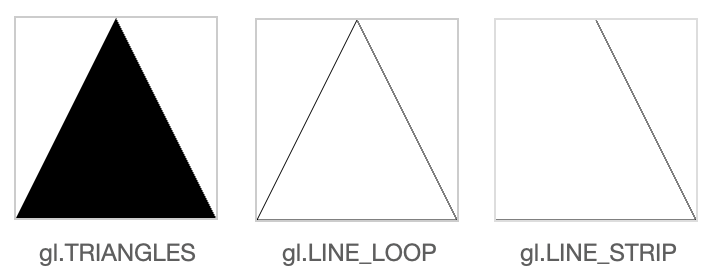
9. 纹理 WebGL 纹理可以使用 DOM 中的图片,详情参考:WebGL 纹理详解 - 知乎 (opens new window)
<img src="img.png" height="50" width="50">
<script>
// 使用现有图片
// let image = document.images[0]
// 动态加载图片
let image = new Image()
image.src = "img.png"
image.onload = function(e) {
// 创建纹理
let texture = gl.createTexture()
// 绑定纹理
gl.bindTexture(gl.TEXTURE_2D, texture)
// 开启 FlipY(UNPACK_FLIP_Y_WEBGL)不过不使用这个标准图片会倒过来
gl.pixelStorei(gl.UNPACK_FLIP_Y_WEBGL, true)
// 填充纹理内容
gl.texImage2D(gl.TEXTURE_2D, 0, gl.RGBA, gl.RGBA, gl.UNSIGNED_BYTE, image)
// 参数设置
gl.texParameteri(gl.TEXTURE_2D, gl.TEXTURE_MAG_FILTER, gl.NEAREST)
gl.texParameteri(gl.TEXTURE_2D, gl.TEXTURE_MIN_FILTER, gl.NEAREST)
console.log(texture)
// 清除当前纹理
gl.bindTexture(gl.TEXTURE_2D, null)
}
</script>
10. 读取像素,类似于 2D 上下文中的 ctx.getImage(),WebGL 上下文可以通过 gl.readPixels() 读取像素信息
- gl.readPixels(x, y, width, height, format, type, pixels) 参考: WebGLRenderingContext.readPixels() | MDN (opens new window)
下面的代码是读取帧缓冲区中 25 x 25 像素区域,把读到的像素信息存入 pixels。其中每个像素的颜色都已 4 个值表示,rgba。每个数值取值 0 ~ 255。
let pixels = new Uint8Array(25 * 25)
gl.readPixels(0, 0, 25, 25, gl.RGB, gl.UNSIGNED_BYTE, pixels)
# WebGL1 与 WebGL2
WebGL1 与 WebGL2 几乎完全兼容,WebGL2 加入了一些扩展。WebGL1 的上下文与 WebGL2 向下文不同。
- "webgl" (或"experimental-webgl") 这将创建一个 WebGLRenderingContext 三维渲染上下文对象。只在实现WebGL 版本1(OpenGL ES 2.0)的浏览器上可用。
- "webgl2" (或 "experimental-webgl2") 这将创建一个 WebGL2RenderingContext 三维渲染上下文对象。只在实现 WebGL 版本2 (OpenGL ES 3.0)的浏览器上可用。
WebGL2 着色器语言 GLSL 从 GLSL 100 升级到 GLSL 300
更多 WebGL2 信息参考:WebGL2RenderingContext | MDN (opens new window)